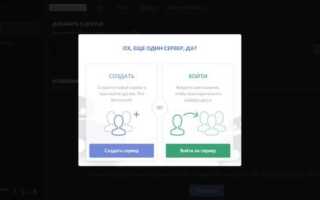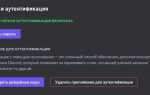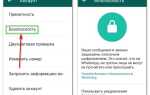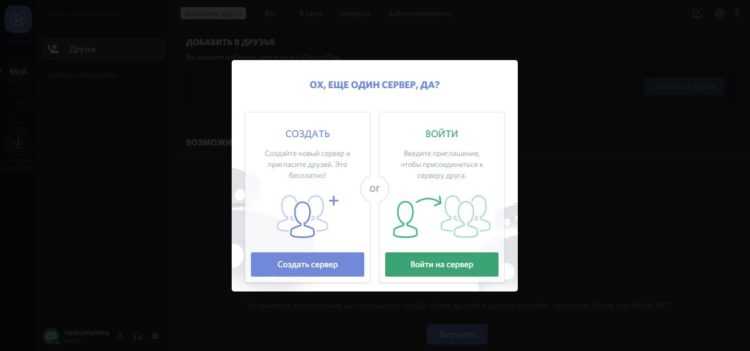
В Discord информация о создателе сервера доступна в настройках, но найти её может не каждый пользователь. Чтобы сразу определить владельца, достаточно открыть меню сервера и перейти в раздел “Участники”. В списке участников возле имени владельца будет отображен значок короны – именно он указывает на создателя сервера.
Если корона не видна, значит, у вас недостаточно прав или владелец изменил настройки видимости. В этом случае можно проверить раздел “Информация о сервере”, где иногда отображается имя создателя. Также можно просмотреть историю сообщений или объявлений – часто владелец оставляет закрепленные сообщения с официальными правилами и контактами.
Для администраторов и модераторов доступна функция просмотра логов аудита, где действия владельца сервера отмечены отдельно. Это позволяет быстро подтвердить личность создателя без необходимости запрашивать её напрямую у участников. Такой подход гарантирует точность и экономит время.
Проверка владельца сервера через список участников
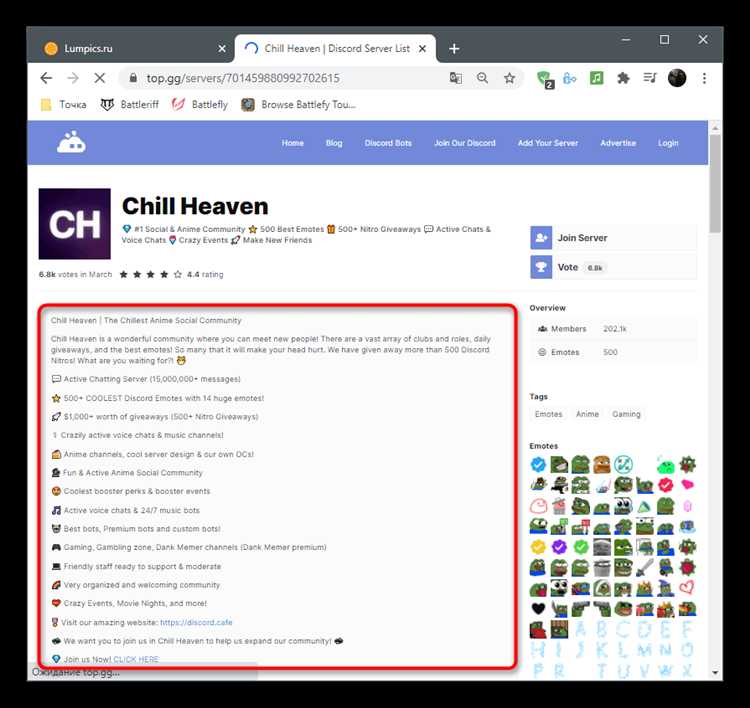
В Discord владельца сервера можно быстро выявить, просмотрев список участников. Для этого откройте сервер и кликните по иконке участников справа или нажмите на название сервера, затем выберите «Участники». В списке пользователей владелец отмечен специальным значком короны рядом с ником. Этот символ недоступен никому другому, кроме основателя сервера.
Если корона не отображается, проверьте, есть ли у вас права просмотра всех участников и их ролей. Иногда владельцы скрывают статус через настройки приватности, но стандартно значок короны виден всем членам сервера. На мобильных приложениях корона также отображается рядом с именем в разделе участников.
При большом количестве пользователей используйте поиск по списку участников – введите предполагаемое имя владельца. Корона рядом с результатом поиска подтвердит статус. Если вы являетесь администратором, то можете также перейти в раздел «Роли» и определить пользователя с ролью «Владелец» или максимальными полномочиями, совпадающими с короной.
Таким образом, прямой и быстрый способ – открыть список участников, отфильтровать или найти пользователя с иконкой короны. Это гарантированно идентифицирует создателя сервера без необходимости доступа к дополнительным настройкам или внешним сервисам.
Использование настроек сервера для выявления создателя
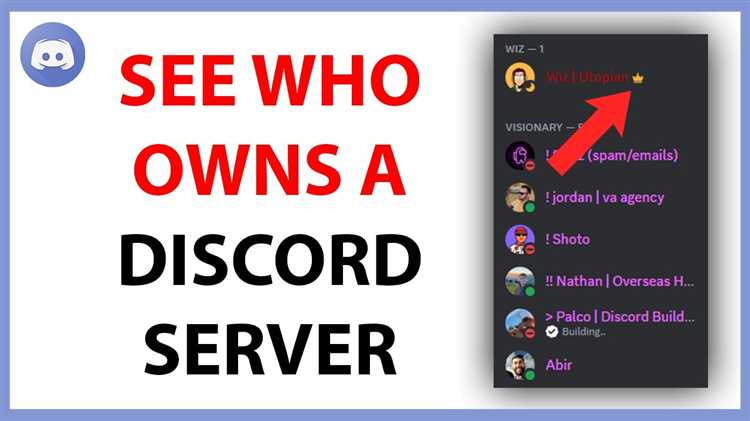
Для определения создателя Discord-сервера откройте настройки сервера, кликнув по названию сервера в верхнем левом углу, затем выберите пункт «Настройки сервера». В разделе «Участники» найдите список участников с указанием их ролей и дат присоединения.
Создатель сервера всегда указан как «Владелец» или «Owner» – эта роль закреплена за ним и не может быть передана или изменена. Именно этот пользователь обладает всеми правами администрирования по умолчанию.
Если у вас нет доступа к списку участников, попробуйте перейти в раздел «Роли». Владелец обычно не изменяет название своей роли, и она помечена как «Владелец» с максимальными полномочиями.
В мобильной версии Discord аналогично откройте настройки сервера через меню и перейдите в раздел «Участники» или «Роли» для выявления владельца. Никаких сторонних приложений или ботов не потребуется – вся необходимая информация доступна через стандартные настройки.
Роль «Владелец» и её отображение в Discord
В Discord роль «Владелец» автоматически присваивается создателю сервера и не может быть изменена или передана напрямую через настройки. Она обладает максимальными правами, включая управление сервером, настройками безопасности и распределением ролей.
В списке участников «Владелец» отображается сверху и выделяется специальным значком короны рядом с именем, что однозначно указывает на его статус. Этот значок виден всем участникам, независимо от их ролей и прав.
Проверить владельца можно, открыв список участников сервера или вкладку «Участники» в настройках сервера. В мобильной версии Discord корона также отображается рядом с ником владельца в общем чате или списке участников.
Важно: несмотря на возможность создавать роли с правами администратора, только владелец сервера обладает полномочиями удалить сервер или передать права другому участнику, что делает его уникальным идентификатором создателя.
Обращение к администратору для уточнения создателя
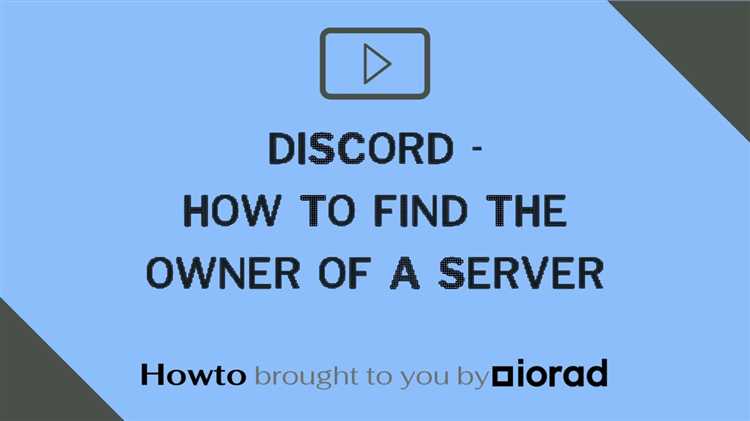
Если стандартные методы определения создателя сервера Discord не дали результата, оптимальным решением станет прямой контакт с администратором. Для этого следуйте следующим шагам:
- Откройте список участников сервера (обычно в правой колонке или через меню сервера).
- Найдите пользователя с ролью администратора или владельца (в случае отсутствия явного владельца).
- Отправьте личное сообщение с чётким и уважительным вопросом о создателе сервера.
Рекомендации для эффективного обращения:
- Указывайте причину интереса, чтобы повысить шансы на ответ.
- Используйте вежливый, но краткий стиль общения.
- Избегайте массовых упоминаний администраторов, чтобы не создавать спам.
- Если ответ не получен, подождите 24-48 часов перед повторным обращением.
В случае, если сервер скрывает список участников или приватные сообщения заблокированы, попытайтесь задать вопрос в соответствующих каналах с разрешением администрации, например, в канале «вопросы» или «объявления».
Как найти создателя с помощью ботов и команд
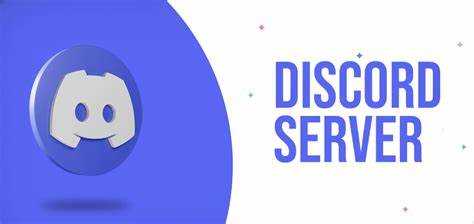
Например, команда !serverinfo у MEE6 и Dyno отображает сведения о сервере, включая имя и ID создателя. У Carl-bot используется команда !server, где также виден владелец.
Если бот настроен правильно, в ответе на команду вы увидите поле «Владелец» или «Owner», содержащее имя пользователя и его уникальный ID. Это самый надежный способ узнать создателя без доступа к настройкам сервера.
Для запуска команды обычно требуется иметь права администратора или специальные разрешения, поэтому убедитесь, что у вас есть доступ к этим функциям. В противном случае запрос можно отправить через администратора.
Кроме того, некоторые боты позволяют использовать команду !whois @username для получения подробной информации о пользователе, но она не всегда раскрывает статус владельца.
Таким образом, последовательность действий: добавить бота с командами информации о сервере, вызвать команду !serverinfo или аналогичную, проверить поле с владельцем. Это позволяет определить создателя быстро и точно.
Проверка истории изменений сервера для выявления первого администратора
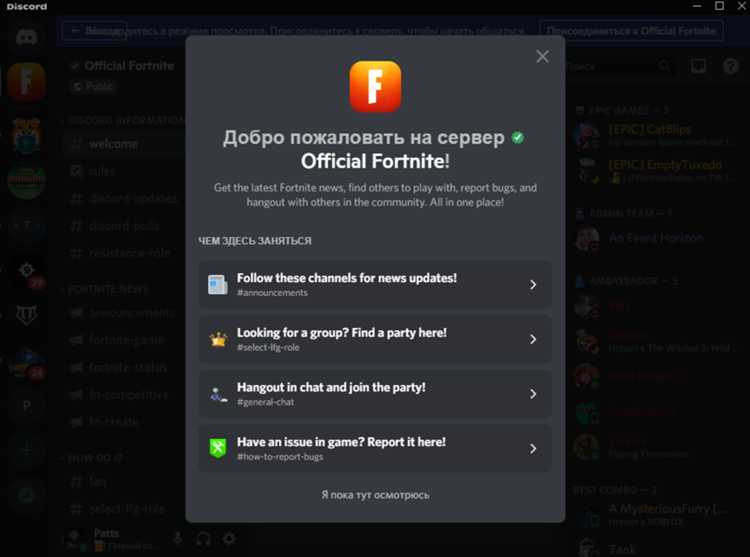
Для определения создателя сервера Discord важно изучить логи изменений и активность в разделе «Журнал аудита» (Audit Log). Этот журнал доступен только администраторам и позволяет проследить действия, связанные с созданием и управлением сервером.
Первый шаг – найти запись о создании сервера. В журнале аудита она обычно отмечена как «Создание сервера» с указанием пользователя, выполнившего это действие. Если такой записи нет, следует искать первые действия с максимальными правами: добавление ролей с правами администратора, создание каналов или изменение настроек сервера. Эти действия чаще всего совершаются владельцем или первым администратором.
Обратите внимание на временные метки – самые ранние действия с административными правами помогают выявить пользователя, который изначально управлял сервером. Дополнительно стоит проверить, кто назначал первых администраторов и кого добавляли в эту роль. Пользователь, инициировавший создание ролей с правами управления, с высокой вероятностью является создателем.
Если журнал аудита очищен или недоступен, можно попытаться получить косвенные данные через историю сообщений в каналах с системными уведомлениями или ботами, фиксирующими действия администраторов. Однако этот способ менее надежен и требует отдельной настройки мониторинга.
Использование сторонних ботов для логирования изменений сервера может помочь в будущем, но для существующих серверов основным источником остается встроенный журнал аудита. Таким образом, анализ самых ранних записей с административными действиями в журнале – самый точный и быстрый метод выявления первого администратора и, вероятно, создателя сервера.
Вопрос-ответ:
Как быстро узнать, кто создал сервер Discord?
Чтобы определить создателя сервера, зайдите в список участников и найдите пользователя с меткой «Владелец» рядом с именем. Обычно именно этот человек и создал сервер.
Можно ли определить создателя сервера, если у меня нет прав администратора?
Да, можно. В Discord владельцу сервера автоматически присваивается особый статус, который виден всем в списке участников. Даже без прав администратора вы увидите пользователя с пометкой «Владелец».
Если создатель сервера покинул его, как узнать, кто был изначально владельцем?
В таком случае узнать оригинального создателя через интерфейс Discord невозможно. Владельцем станет другой пользователь, которому были переданы права. Для уточнения истории сервера потребуется доступ к дополнительным данным или контакт с текущим администратором.
Как узнать, кто создал сервер через мобильное приложение Discord?
В мобильной версии Discord откройте список участников сервера, нажав на его название и выбрав «Участники». В верхней части списка будет отображен пользователь с меткой «Владелец» — это и есть создатель сервера.
Можно ли определить создателя сервера с помощью бота?
Некоторые боты, если у них есть необходимые права, могут вывести информацию о владельце сервера. Однако это зависит от настроек сервера и возможностей конкретного бота.
Как быстро узнать, кто создал конкретный сервер в Discord?
Чтобы определить создателя сервера, достаточно открыть список участников сервера и найти пользователя с ролью «Владелец» (Owner). Обычно эта роль находится в самом верху списка. Если такой информации нет в открытом доступе, можно попросить администраторов сервера уточнить это напрямую, так как только владелец или админы имеют доступ к этой информации.
Можно ли узнать создателя Discord-сервера без прав администратора или владельца?
В стандартном интерфейсе Discord данные о создателе сервера доступны только владельцу и администраторам. Обычные участники не видят эту информацию напрямую. Однако иногда создатель сервера указывает себя в описании или в приветственном канале. В противном случае можно попросить администрацию сервера сообщить эту информацию. Важно учитывать, что обходить настройки конфиденциальности или пытаться получить данные через сторонние программы не рекомендуется и противоречит правилам Discord.